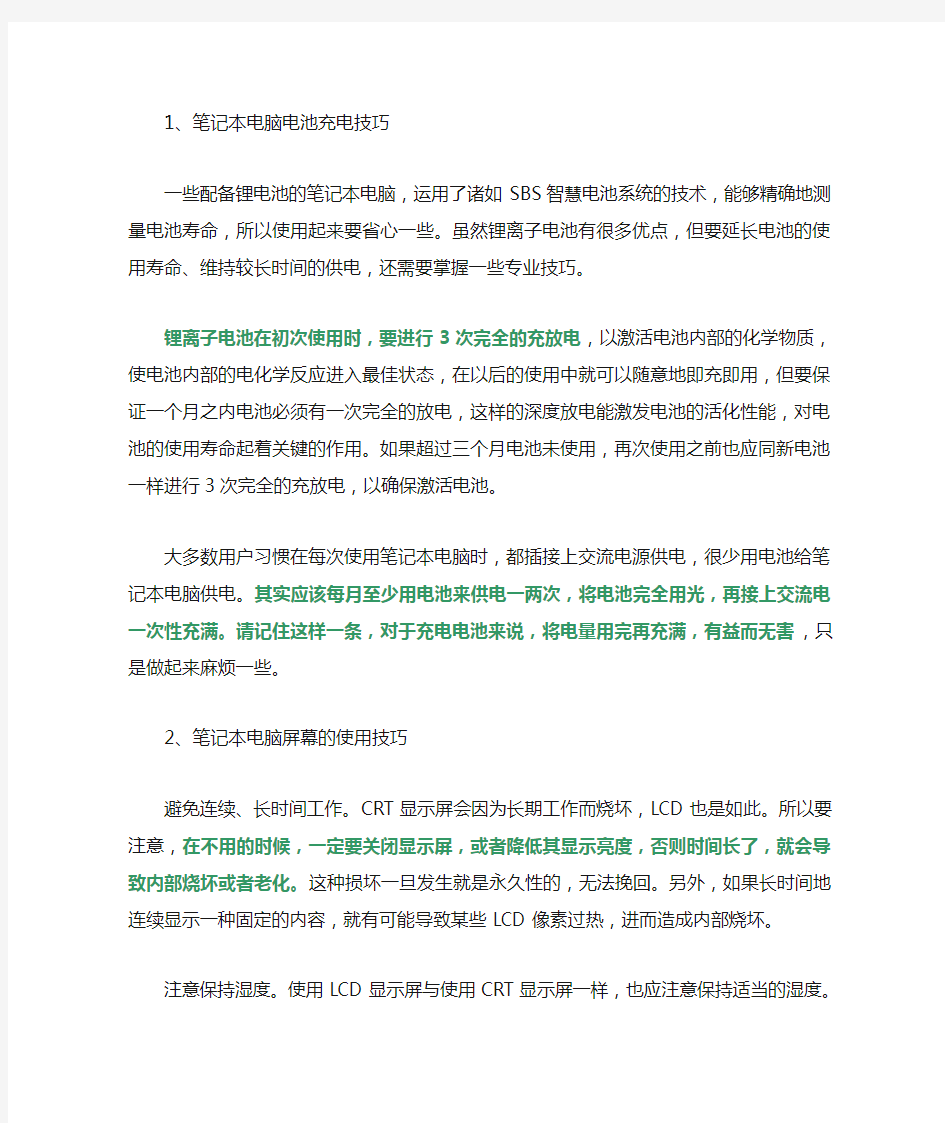
笔记本电脑使用技巧(精华篇)
- 格式:doc
- 大小:79.50 KB
- 文档页数:31
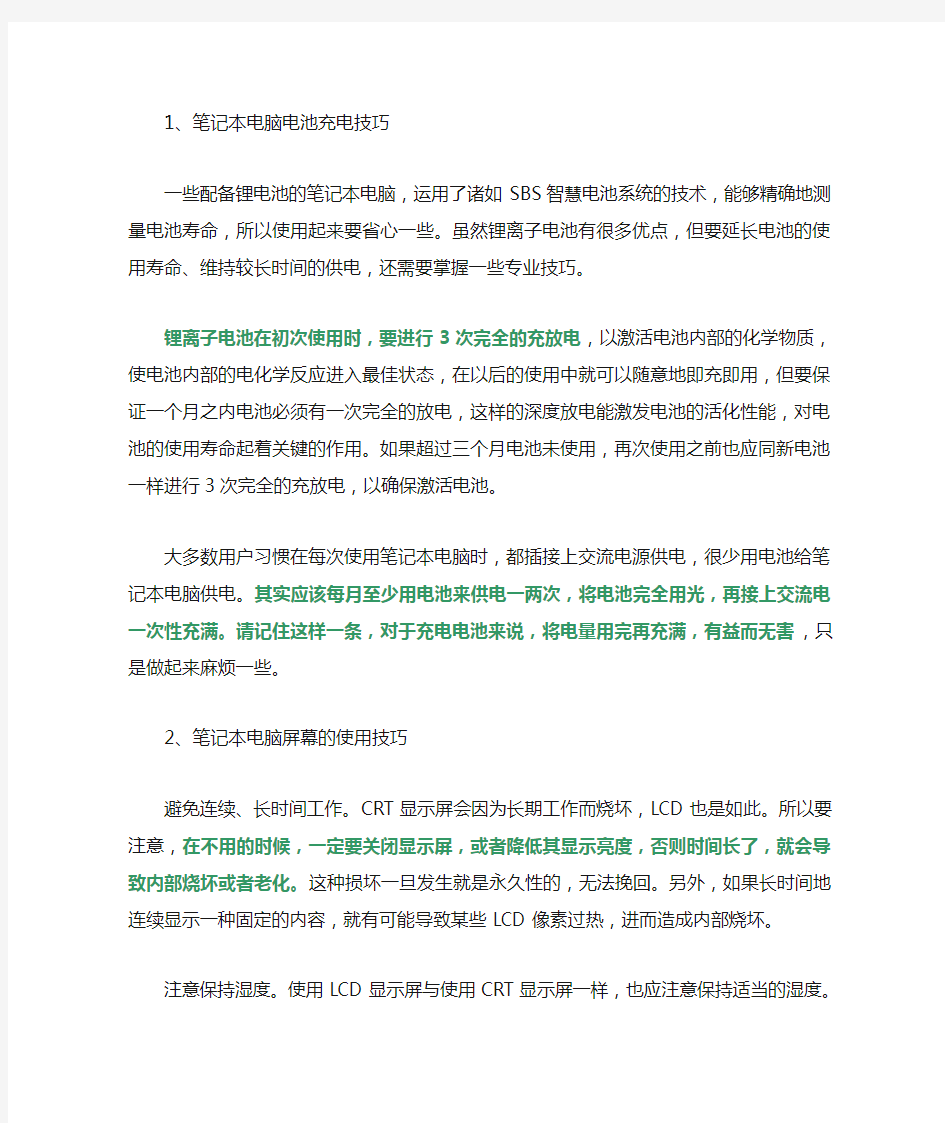
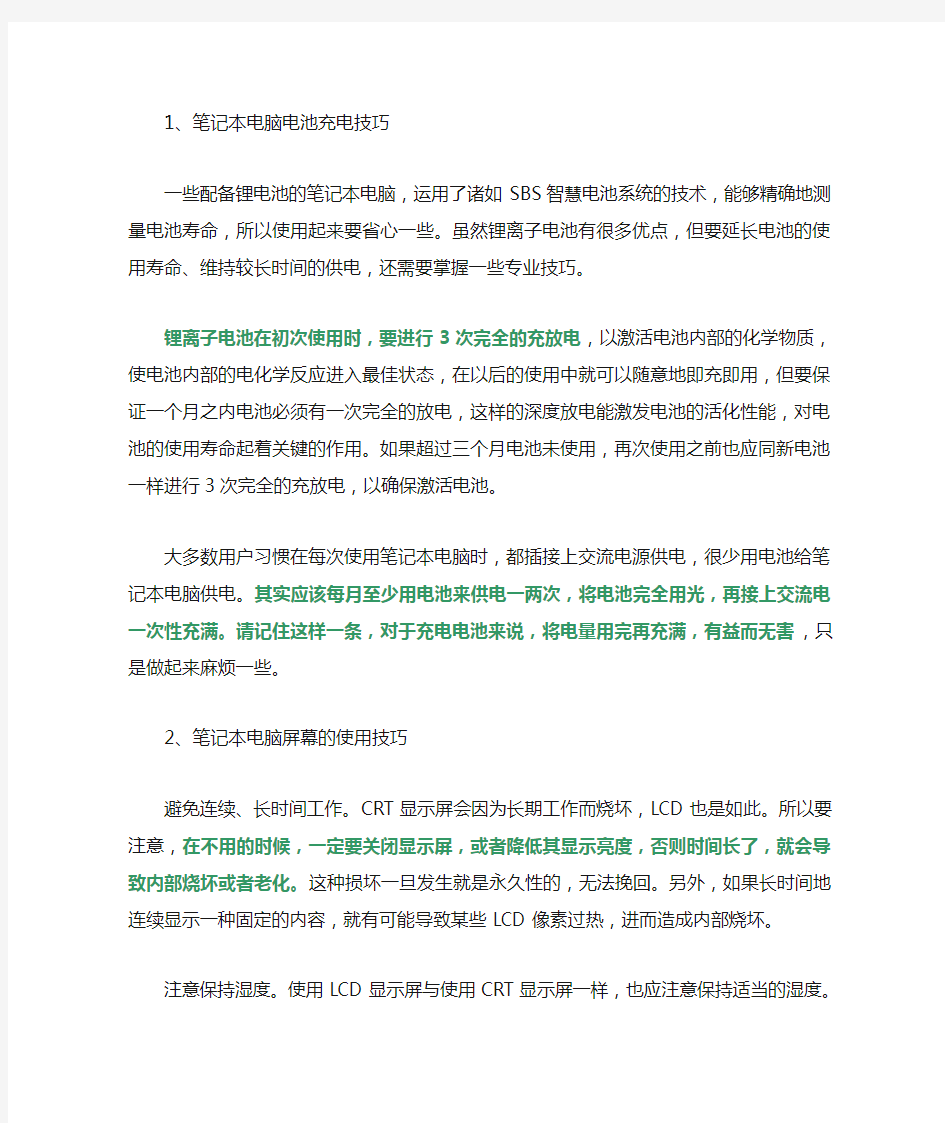
1、笔记本电脑电池充电技巧
一些配备锂电池的笔记本电脑,运用了诸如SBS智慧电池系统的技术,能够精确地测量电池寿命,所以使用起来要省心一些。虽然锂离子电池有很多优点,但要延长电池的使用寿命、维持较长时间的供电,还需要掌握一些专业技巧。
锂离子电池在初次使用时,要进行3次完全的充放电,以激活电池内部的化学物质,使电池内部的电化学反应进入最佳状态,在以后的使用中就可以随意地即充即用,但要保证一个月之内电池必须有一次完全的放电,这样的深度放电能激发电池的活化性能,对电池的使用寿命起着关键的作用。如果超过三个月电池未使用,再次使用之前也应同新电池一样进行3次完全的充放电,以确保激活电池。
大多数用户习惯在每次使用笔记本电脑时,都插接上交流电源供电,很少用电池给笔记本电脑供电。其实应该每月至少用电池来供电一两次,将电池完全用光,再接上交流电一次性充满。请记住这样一条,对于充电电池来说,将电量用完再充满,有益而无害,只是做起来麻烦一些。
2、笔记本电脑屏幕的使用技巧
避免连续、长时间工作。CRT显示屏会因为长期工作而烧坏,LCD也是如此。所以要注意,在不用的时候,一定要关闭显示屏,或者降低其显示亮度,否则时间长了,就会导致内部烧坏或者老化。这种损坏一旦发生就是永久性的,无法挽回。另外,如果长时间地连续显示一种固定的内容,就有可能导致某些LCD像素过热,进而造成内部烧坏。
注意保持湿度。使用LCD显示屏与使用CRT显示屏一样,也应注意保持适当的湿度。对于长时间不用的显示屏,可以定期通电一段时间。此外,不要让任何具有湿气性质的东西进入LCD。一旦发现有雾气,要用软布将其轻轻擦去,然后才能打开电源。如果湿气已经进入了LCD,就必须将其放到较温暖的地方,以便让其中的水分蒸发掉。对含有湿气的LCD加电,可能导致液晶电极腐蚀,进而造成永久性损坏。
正确清洁屏幕。如果发现显示屏表面有污迹,可用沾有少许水的软布轻轻将其擦去,不要将水直接洒到显示屏表面,水进入LCD显示屏后会导致屏幕短路。
如何快速进入休眠状态。暂时不使用笔记本电脑时,为节约电池能量,我们可以通过设置电源管理方案,使系统在一段时间后进入休眠状态,但这或长或短都要等上几分钟。使笔记本电脑系统快速进入
休眠状态的一个简便的方法,就是直接关闭显示屏。按下显示屏只是举手之劳,就可以使笔记本电脑马上进入休眠状态,有效地节约电池的能量。当需要再次使用的时候,只要打开显示屏,系统就会自动回到操作前的状态。对于IBM笔记本电脑,使用组合键Fn+F7即可以立即关闭显示屏,打开时只要再次按下这两个组合键。
笔记本使用技巧篇:不可忽视的细节问题
给大家介绍一些笔记本使用过程中应注意的问题,有些虽然看起来很平常很微小,但是非常关键。
省电:笔记本休眠状态操作必不可少
和台式机相比,笔记本电脑最大的优势就是实现了随时随地移动办公。移动办公通常是在没有外界电源的情况下进行的,因此电池就成为了笔记本唯一的供电能源。这样的话,如果长时间不使用笔记本电脑,最好将笔记本关掉,而不要像台式机那样让电脑始终置于常规开机状态。如果觉得重新开机是一件非常麻烦的事,尤其是装了非常多的启动程序后,一个比较懒惰的方法就是直接关闭显示屏:按下显示屏,举手之劳,却可以有效的节约电池的能量。当需要再次使用笔
记本电脑的时候,只要打开显示屏,机器就会自动回到操作前的状态。
快速存盘:笔记本多文件保存有绝招
每次有大量文件需要处理的用户一定有所感触,当结束了一天的工作之后,需要把每一个窗口一一存盘,然后再一一关闭。笔记本电脑的一项功能便是可以实现快速保存现有工作任务。各个笔记本厂商的方法略有不同。以IBM ThinkPad为例,用户决定暂时把手里的工作停下来的时候只要同时按下“Fn”和“F12”键,就可以实现快速存盘,同时可以保留现在的窗口状态。当下次开机的时候,无需重新调用每一个应用程序,关机以前的工作状态可以迅速得到恢复。
双屏显示:笔记本演示好帮手
笔记本电脑都有一个VGA的输出端口,用于外接显示器或投影仪,大大增加了笔记本电脑发表信息和演示的能力。特别值得一提的是笔记本的双屏显示功能,双屏显示功能允许在LCD和外接显示器或投影仪上同时显示不同的输出内容,两个显示设备可以分别独立调整显示的刷新率、分辨率和色彩深度,而且可以支持不同的应用。通过同时使用笔记本电脑LCD和外接监视器或投影仪的方式,就能扩
展您的桌面空间,可以在不影响外接监视器或投影仪上演示的前提下,通过笔记本电脑LCD查找数据或编辑文档,也可以将应用程序或窗口在LCD与CRT之间移动或拉伸,甚至可以通过监视器打开单个文档的多个页或查看同一个电子表格的多个列。ThinkPad笔记本的“Fn”和“F3”键配合使用可以实现这一功能。这对于需要经常使用笔记本电脑进行演示的用户来说非常实用。
快速恢复:笔记本系统崩溃不用愁
笔记本电脑都配有系统恢复光盘,在购买笔记本的时候一定要将这张光盘收好。当系统因为病毒或误操作而崩溃时,它能起到很好的恢复作用。一般的台式机系统一旦崩溃,只能直接格式化,重装系统,费时费力。假如笔记本的系统崩溃,只要先将BIOS程序里的引导驱动设置成光盘引导,然后重新启动机器,放入笔记本随机奉送的系统恢复盘,在英文提示界面上选择重新覆盖操作系统就可以了。执行完上述操作,笔记本便会自动运行恢复程序。虽然看不出有任何反映,但硬盘指示灯和光驱指示灯还会亮着,大约15~20分钟之后,笔记本就会恢复到购机的初始状态。
实际上,有的笔记本还针对系统崩溃提供了更为简便的解决方案。就拿IBM ThinkPad笔记本来说,如果系统崩溃,无需恢复光盘。因为ThinkPad内部已经集成了系统恢复功能模快。一旦系统崩溃,
用户只需要在重新开机的时候,按下“F11”键,紧接着系统就会自行恢复。
笔记本电池究竟要如何保养才能使用长久?这个问题真是各有各讲法,使许多人都感到迷惑,大概知道锂离子电池在新用的时候要三次完全冲放电以此激活电池,每个月都要给电池完全冲放电等等,但究竟为何要新买回来的时候要三次冲放电和每个月完全冲放电,许多人都不甚了解.为此,整理了相关的资料供大家参考.
新的电池在深充放能提升锂离子电池的实际容量吗?其实这是没有意义的。也想不到所谓使用前三次全充放的“激活”有什么必要。
但是我们在深充放以后标示的容量为何会发生改变呢?
笔记本电脑用锂离子电池一般都带有管理芯片和充电控制芯片。其中“管理芯片”中有一系列的寄存器,存有容量、温度、ID、充电状态、放电次数等数值。这些数值在使用中会逐渐变化。“充电控制芯片”主要控制电池的充电过程。锂离子电池的充电过程分为两个阶段,恒流快充阶段(电池指示灯呈黄色时)和恒压电流递减阶段(电池指示灯呈绿色闪烁。恒流快充阶段,电池电压逐步升高到电池的标准电压,随后在控制芯片下转入恒压阶段,电压不再升高以确保不会过充,电流则随着电池电量的上升逐步减弱到0,而最终完成充电。